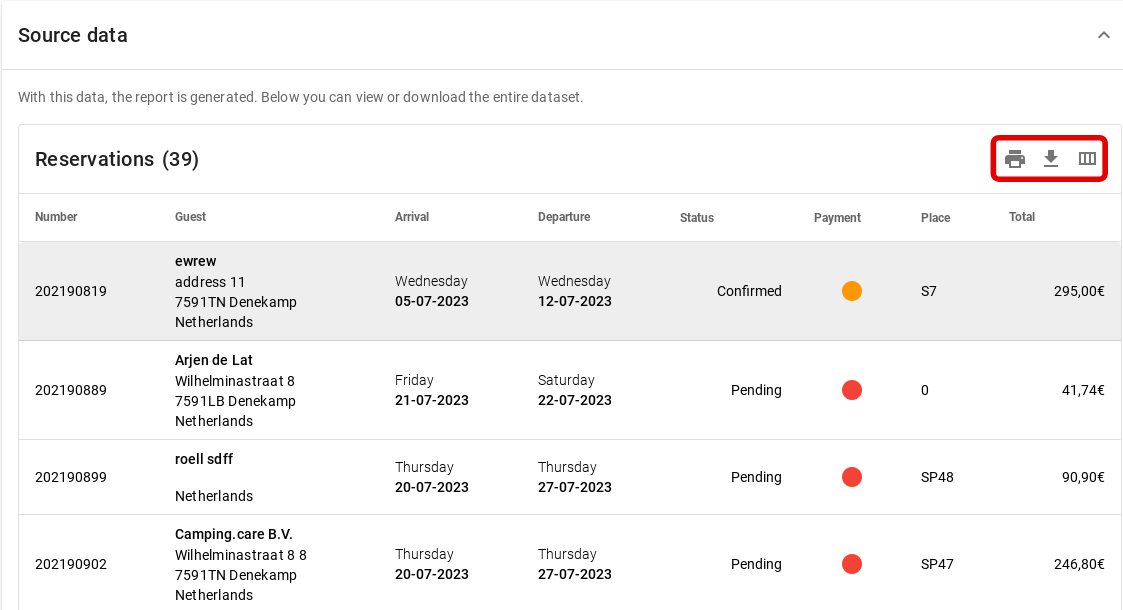-
Erste Schritte
-
Einstellungen
-
Zeitplantafel
-
Reservierungen
-
- Artikel folgen in Kürze
-
- Eine Reservierung aus einer Gruppenbuchung entfernen
- Zwei Buchungen kombinieren
- Eine bestehende Buchung zu einer Gruppenbuchung hinzufügen
- Einer Gruppe eine neue Buchung hinzufügen
- Eine Buchung aufteilen
- Einen Zeitraum innerhalb einer Buchung entfernen
- Einer Buchung Tage hinzufügen
- Stornierung einer Gruppenbuchung
-
Unterkünfte
-
Preise
-
Gäste
-
- Artikel folgen in Kürze
-
Rechnungen
-
- Artikel folgen in Kürze
-
- Artikel folgen in Kürze
-
Interaktive Karte
-
Berichte
-
- Artikel folgen in Kürze
-
- Artikel folgen in Kürze
-
App Store
-
- Einfache, sichere App
- Probleme bei der Buchung über Booking.com
- Wie verbinde ich mich mit Keyplan?
- Wie verbinde ich mich mit Booking.com?
- So richten Sie Mollie-Terminals ein
- Was kann ich mit der Spanien-App machen?
- Feratel Besucherregistrierung
- Camping.care Datev App
- So stellen Sie eine Verbindung zu Pitchup.com her
- So verbinden Sie sich mit Feratel
- Campez Couvert App
-
-
Zahlungen
-
Angebote
-
Kasse
-
Nummernschilder
-
Online-Buchung
-
Energien
-
Ältere FAQ
- Kann ich meine benutzerdefinierte Reservierungsliste speichern?
- Wie funktionieren Stornierungen?
- Wie ändere ich die Kommunikationssprache für eine Reservierung?
- Wie ändere ich den Ort einer Reservierung?
- Wie ändere ich den Status einer Buchung?
- Wie exportiere ich Reservierungsdaten nach Excel?
- Wie nehme ich eine Reservierung vor?
- Wie füge ich einer Reservierung eine Zahlung hinzu?
- Wie suche ich nach einer Buchung?
- So senden Sie manuell eine E-Mail an den Gast
- Was bedeuten die Meldungen zur Preisberechnung?
- Welche Reservierungsstatus gibt es?
- Wie verwalte ich die Preise?
- Wie füge ich einer Unterkunft einen Preis hinzu?
- Wie lege ich einen speziellen Wochen-/Wochenendpreis fest?
- Wie erstelle ich meine eigenen Berichte?
- Wie gebe ich einen Bericht frei?
- Wie melde ich mich mit meinem SSO-Konto an?
- Wie sende ich mir selbst eine E-Mail über einen Workflow?
- Verwaltung
- Reservierungen
- Markenbildung
- Gäste
- Rechnungen
- Wie funktionieren benutzerdefinierte Felder?
- Festlegen von Zeitraumbedingungen
- Wie richte ich eine Unterkunft ein?
- Wie ändere ich die Informationen des Kunden?
- Wie funktionieren Alterstabellen?
- Wie funktionieren Gastsprachen?
- Wie funktioniert die interaktive Karte?
- So richten Sie Produkte unter Unterkünften ein
- Was ist der Unterschied zwischen Konzept- und Endrechnung?
- Wie füge ich der Rechnung ein Produkt hinzu?
- Wie schließe ich eine Rechnung ab?
- Wie drucke ich die Endrechnung aus?
- So suchen Sie nach einer Rechnung
- Wie funktioniert der Point of Sale?
- Zusatzoptionen
- Restliche Artikel anzeigen ( 24 ) Artikel ausblenden
-
Kiosk
-
Entwickler
-
Kanäle
-
Absperrsysteme
- Artikel folgen in Kürze
-
Produkte
- Artikel folgen in Kürze
Ursprünglich auf Englisch verfasst, sollten etwaige Übersetzungsfehler mit dem Originalartikel verglichen werden.
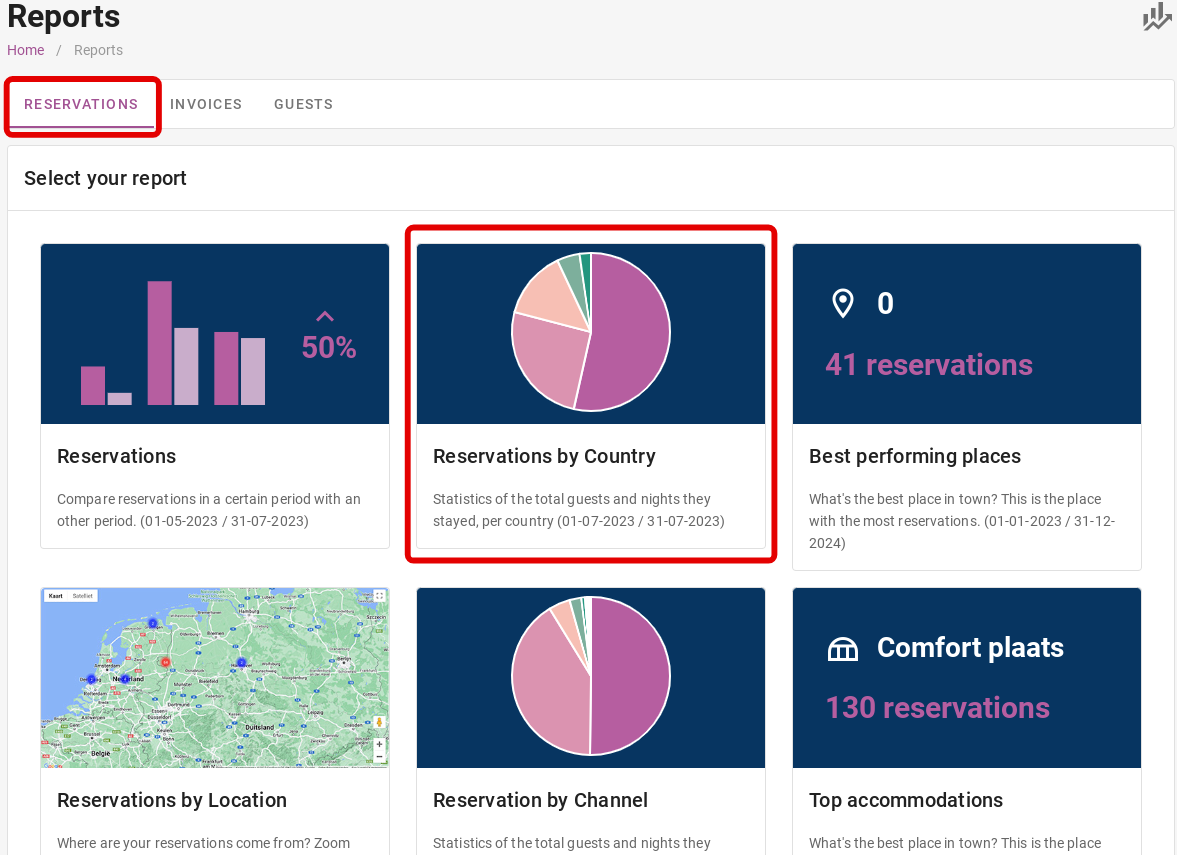
Auf der rechten Seite können Sie das Datum angeben, ab dem Sie die Daten generieren möchten. Anschließend wird Ihnen in einem Kreisdiagramm die Anzahl der Reservierungen pro Land im angegebenen Zeitraum angezeigt.
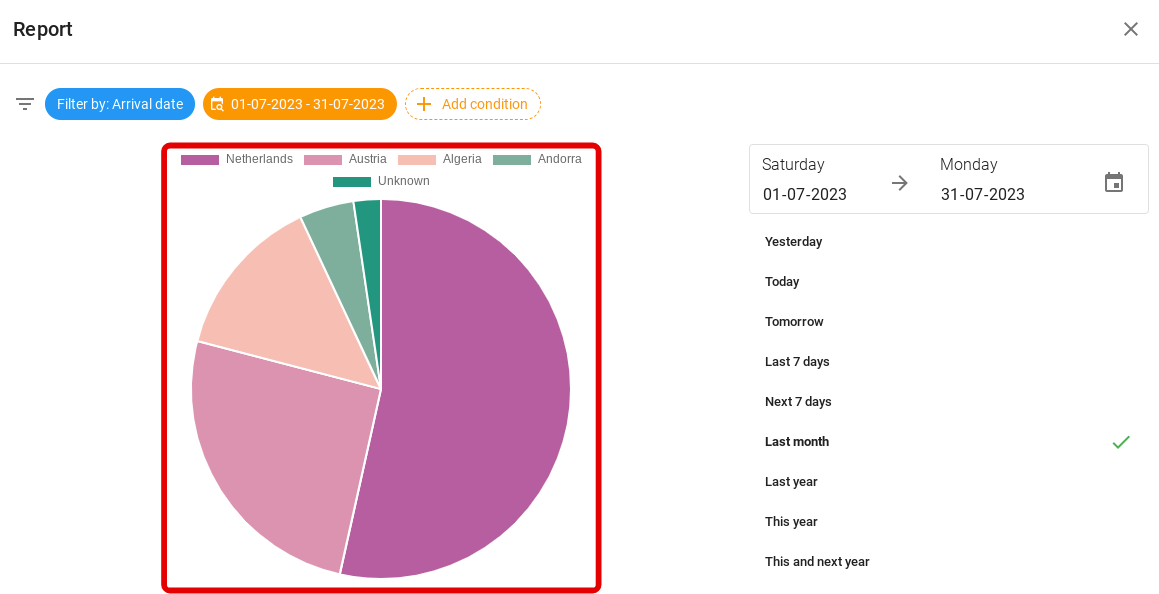
Unter dem Kreisdiagramm sehen Sie eine Übersicht über die Anzahl der Übernachtungen pro Person und Land. Die Alterstabellen sind ebenfalls getrennt. Dies ist sehr hilfreich bei der Berechnung der Kurtaxe.
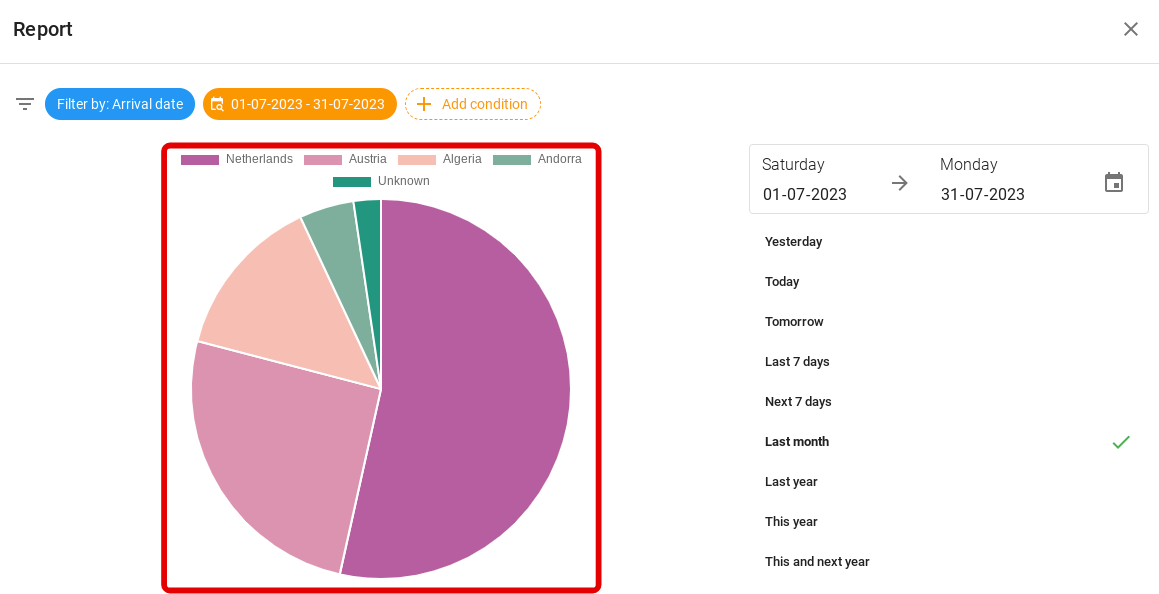
Sie können auch Filter und Bedingungen auf den Bericht anwenden. Das Bild unten zeigt, welche Filter Sie anwenden können. Sie können nach dem Reservierungserstellungsdatum im Monat Juli oder nach dem Ankunftsdatum, dem Abreisedatum oder dem Datum der letzten Änderung der Reservierung filtern.
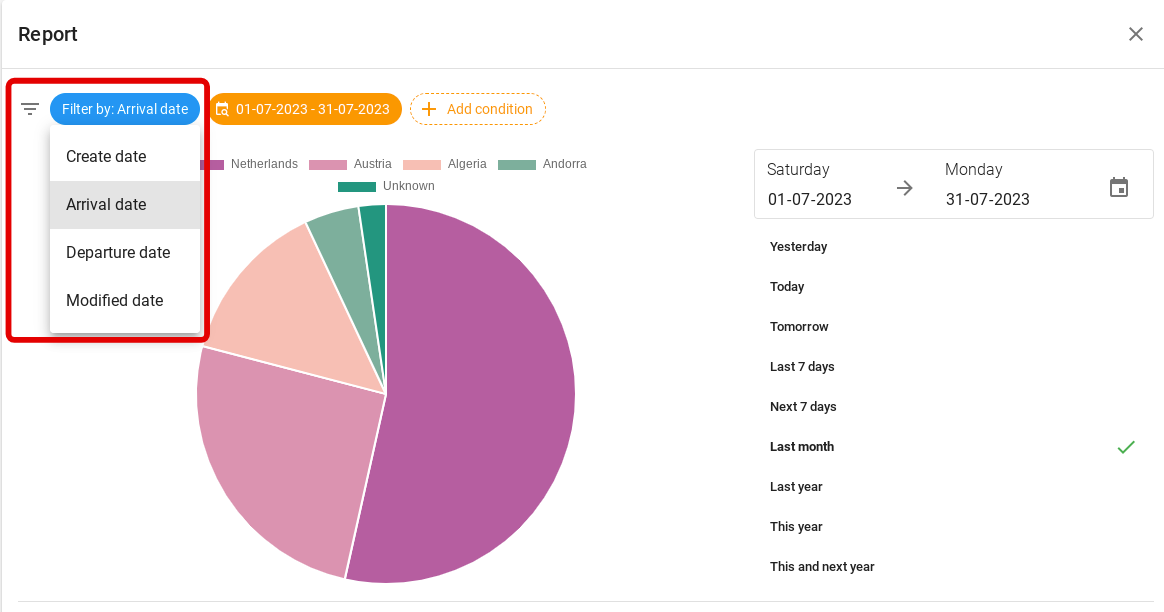
Es ist auch möglich, dem Bericht eine Bedingung hinzuzufügen. Als Beispiel wird im Bild unten eine Bedingung hinzugefügt, bei der nur die Anzahl der Reservierungen des Standardstellplatzes angezeigt wird. Sie können sehen, dass der Bericht sofort aktualisiert wird.
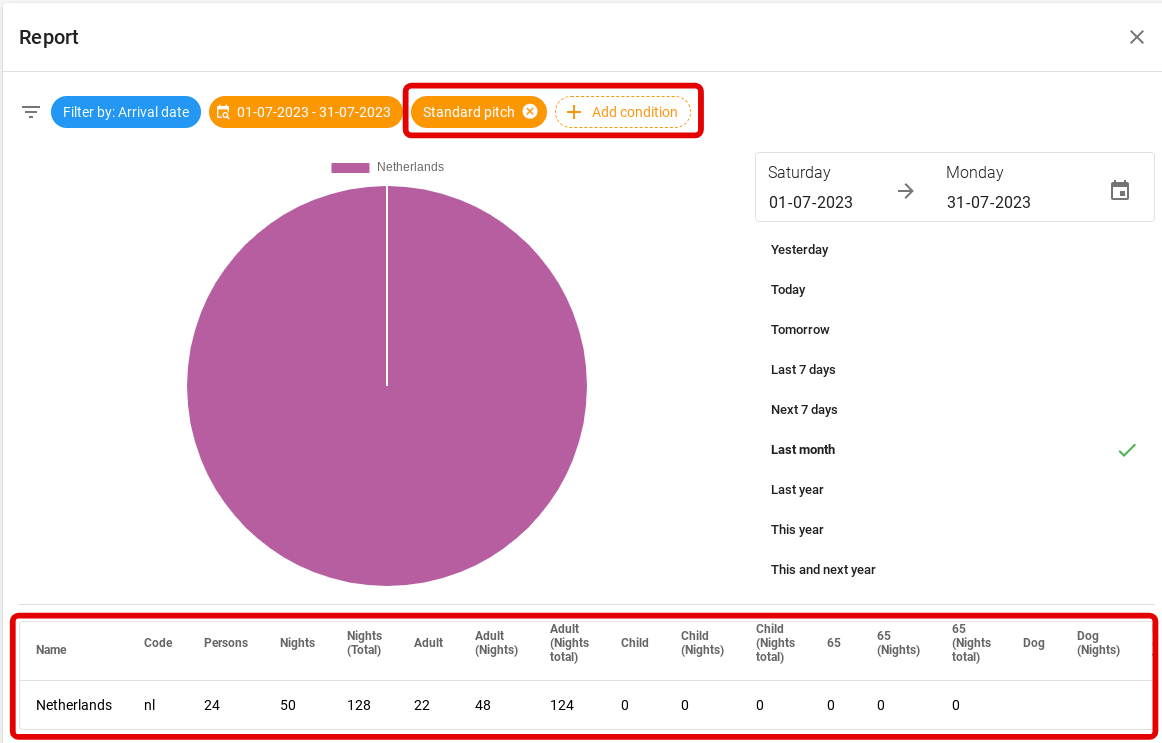
Unten auf der Seite können Sie einen Ausdruck der angezeigten Reservierungen erstellen. Oben rechts können Sie auf das Druckersymbol klicken, um den Ausdruck zu drucken. Zum Herunterladen klicken Sie auf den Pfeil. Das Symbol ganz rechts dient zum Festlegen der Spalten im Ausdruck.